Eksportowanie danych z Google Analytics — lub Universal Analytics — do Google BigQuery: zapisywanie danych historycznych
Opublikowany: 2022-04-19Po dziewięciu latach dedykowanej usługi Google Analytics — lub Universal Analytics — w końcu ustąpi i odda koronę swojemu następcy — Google Analytics 4.
Google Analytics istnieje już od 15 lat i po raz pierwszy Google całkowicie zmienia platformę. Tym razem mówimy nie tylko o zupełnie nowym interfejsie użytkownika, ale model danych, funkcje i śledzenie również będą inne.
Ponieważ zbliżamy się do wygaśnięcia Universal Analytics, pojawia się wiele obaw dotyczących Google Analytics 4, czyli GA4. Do tej pory odpowiedzieliśmy na pytania:
- Jakie są różnice między Universal Analytics a GA4?
- Jak marketerzy mogą przygotować się na GA4? Odcinek podcastu z Charlesem Fariną.
W tym poście odpowiemy na kolejne najczęściej zadawane pytanie:
Jak zapisać dane historyczne z Universal Analytics?
Uwaga: w całym poście będziemy odnosić się do Google Analytics jako Universal Analytics, a Google Analytics 4 jako GA4, aby uniknąć nieporozumień.
Przejdź do przodu
- Wygaśnięcia Universal Analytics
- Łącznik Supermetrics Google Analytics dla BigQuery
- Eksportuj dane Universal Analytics do BigQuery
Zmierzch Universal Analytics i jego znaczenie dla Ciebie
Pierwotnie Universal Analytics opierał się na plikach cookie innych firm i śledzeniu sieci. Jednak w dzisiejszym cyfrowym krajobrazie, oprócz stron internetowych, użytkownicy mogą łatwo znajdować i kupować produkty z aplikacji mobilnych. Ponadto chcą również lepszej polityki prywatności i większej kontroli nad swoimi danymi. W rezultacie Google wprowadził GA4 jako nowe podejście do pomiarów w świecie post-cookie.
Zgodnie z najnowszą aktualizacją Google Universal Analytics przestanie przetwarzać nowe dane 1 lipca 2023 r. Po tej dacie Twoje usługi Universal Analytics nie będą gromadzić żadnych danych.
Jeśli nie zacząłeś używać GA4, teraz jest czas. Im szybciej zaczniesz konfigurować swoją usługę, tym więcej danych historycznych i danych o użytkownikach możesz zgromadzić w GA4.
Po wygaśnięciu starych danych i raportów w Universal Analytics nadal będzie można przeglądać przez kolejne sześć miesięcy. Dlatego powinieneś eksportować ważne dane i raporty, jeśli chcesz rejestrować wydajność swojej witryny w czasie.
Prostym sposobem na wyeksportowanie danych Universal Analytics jest użycie Supermetrics i Google BigQuery. Posiadanie danych historycznych w Big Query pomaga:
- Wyeliminuj ryzyko utraty ważnych danych i raportów podczas konfigurowania usługi GA4
- Centralizuj swoje dane Universal Analytics z innymi danymi marketingowymi
- Prześlij dane do narzędzia BI, takiego jak Google Data Studio lub Power BI w celu wizualizacji danych
- Wykonywanie analiz historycznych i długoterminowych trendów
- Porównaj metryki z nowymi w GA4
Wypróbuj Supermetrykę za darmo
Zobacz, jak łatwo przenieść dane z Google Analytics 4 i Universal Analytics do Google BigQuery za pomocą Supermetrics.
Łącznik Supermetrics Google Analytics dla Google BigQuery
Jeśli chcesz wyeksportować dane z Universal Analytics do Google BigQuery, masz zasadniczo trzy możliwości:
- Eksportuj raporty w następujących formatach: CSV, TSV, XLSX, Arkusze Google lub PDF
- Użyj natywnych łączników Google Analytics. Ta opcja jest jednak dostępna tylko dla użytkowników Google Analytics 360
- Użyj dostawcy potoku danych, takiego jak Supermetrics, aby wyeksportować dane za pośrednictwem interfejsu API Google Analytics
Oto, w jaki sposób możesz skorzystać z Supermetrics.
Raportowanie dla wielu kont
Ponieważ funkcja łączenia danych w Google Analytics umożliwia łączenie danych tylko z pięciu kont, raportowanie dla wielu kont może być kłopotliwe, jeśli zarządzasz wieloma kontami. Jednak dzięki Supermetrics możesz łatwo dodać do raportu wiele widoków lub segmentów.
Uzyskaj szczegółowe informacje
Supermetrics umożliwia pobieranie 463 danych i 618 wymiarów bezpośrednio z interfejsu API Google Analytics. Możesz łatwo tworzyć niestandardowe raporty i dodawać różne segmenty, aby uzyskać bardziej szczegółowy wgląd w skuteczność swojej witryny.
Ponadto możesz znaleźć bardziej zaawansowane wymiary, które nie są dostępne w natywnych raportach Google Analytics, takie jak kategoria produktu, katalog strony, urządzenie itp.
Unikaj próbkowania danych
Jeśli gromadzisz dużo danych w Universal Analytics, Google może pobierać próbki z części Twoich danych w celu tworzenia raportów. W rezultacie możesz przegapić ważne informacje na temat wydajności swojej witryny.
Supermetrics używa partycjonowania danych, aby uniknąć próbkowania danych. Oznacza to, że podczas pobierania danych z interfejsu API Google Analytics, przed wygenerowaniem raportów dzielimy je na małe zbiory danych. Możesz uzyskać niespróbkowane dane bez wysiłku.
Uzyskaj pełne zrozumienie swoich wyników marketingowych
Oprócz Google Analytics Supermetrics pobiera również dane z ponad 80 platform marketingowych, w tym:
- Analityka internetowa: Google Analytics (lub Universal Analytics), Google Analytics 4 itp.
- Organiczne i płatne serwisy społecznościowe: Facebook, Instagram, TikTok itp.
- SEO: Google Search Console, Semrush, Ahrefs itp.
- Sprzedaż: HubSpot, Salesforce itp.
- E-mail: Mailchimp, Klaviyo itp.
i wiele więcej!

Możesz łatwo połączyć swoje dane z analityki internetowej z danymi z innych kanałów, aby uzyskać całościowy obraz wyników marketingowych.
Dane międzykanałowe. Na wyciągnięcie ręki
Zobacz wszystkie źródła danych, z którymi Supermetrics integruje się.
Jak wyeksportować dane Universal Analytics do Google BigQuery
Aby rozpocząć, upewnij się, że masz skonfigurowane konto Google Cloud Platform.
Najpierw utwórz projekt BigQuery do przechowywania danych. Otwórz stronę BigQuery i wybierz „Nowy projekt”.
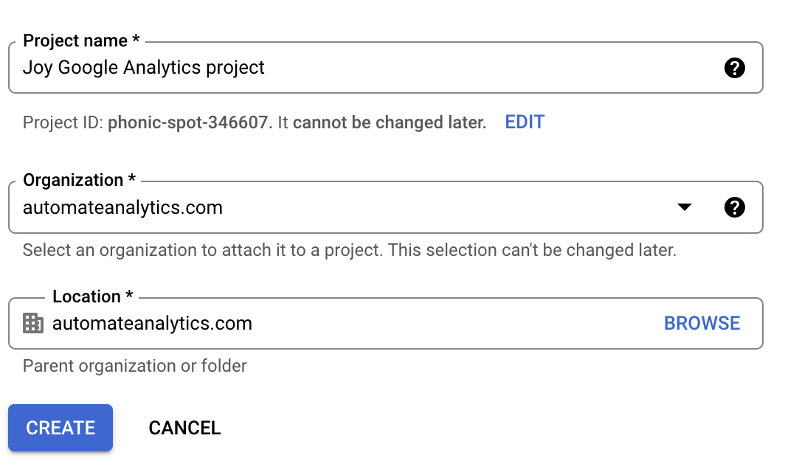
Wpisz nazwę swojego projektu, organizację i lokalizację. Następnie kliknij „Utwórz”.
Aby połączyć dane Google Analytics z projektem, przejdź do „Marketplace” w menu po lewej stronie.
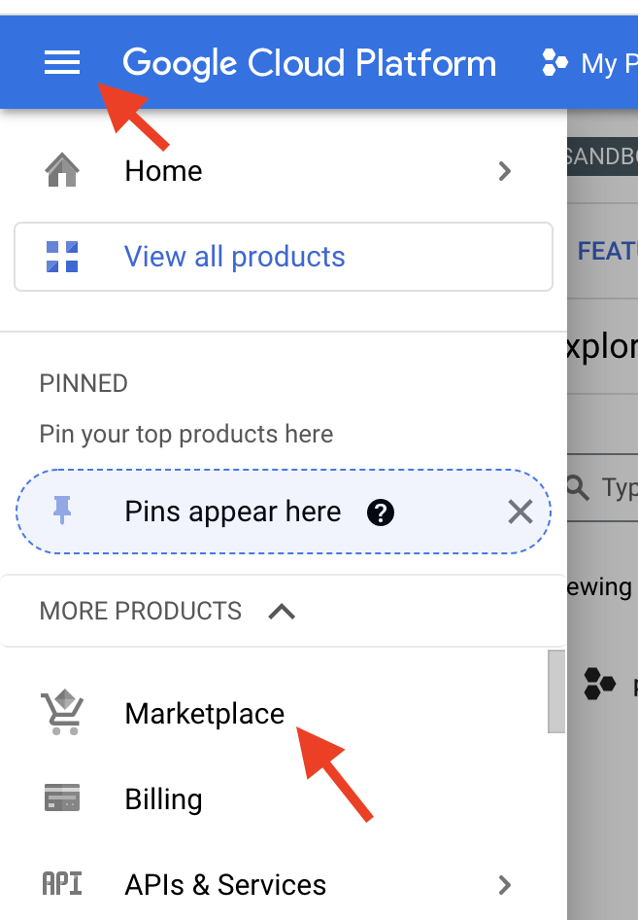
Na rynku wyszukaj łącznik o nazwie „Google Analytics by Supermetrics” → „Zarejestruj się” → „Konfiguruj transfer”.
Jako źródło wybierz „Google Analytics by Supermetrics”. Następnie wypełnij poniższe pola, aby połączyć interfejs API Google Analytics z projektem BigQuery.
- Wyświetlana nazwa
- Opcje harmonogramu
- Zbiór danych
- Odśwież okno (opcjonalnie)
- Opcje powiadomień (opcjonalnie)
Gdy skończysz, kliknij „Połącz źródło”.
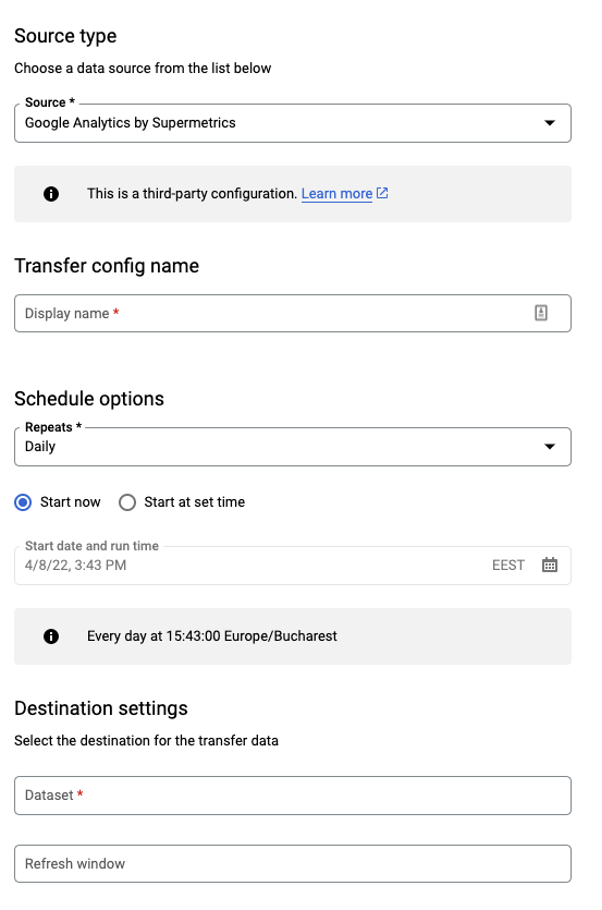
W wyskakującym okienku uwierzytelnij swoje konto Google. Wybierz schemat, konta i segmenty, z których chcesz pobierać dane.
- Schemat : wybierz schemat, który chcesz przenieść. Zazwyczaj schemat „Standardowy” jest dobrym punktem wyjścia, jeśli chcesz zapisać swoje dane.
- Konta : możesz wybrać usługę Universal Analytics, z której chcesz pobierać dane.
- Segmenty : dodaj segment w razie potrzeby.
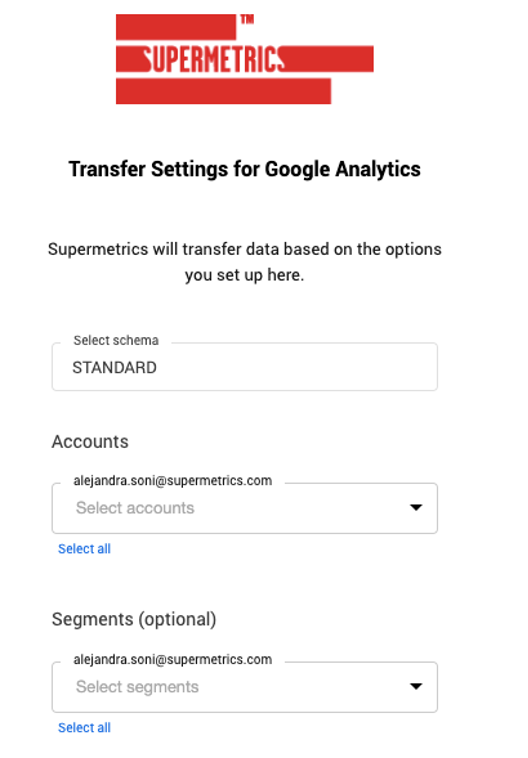
Następnie kliknij „Zapisz”. Kliknij „Zaplanuj uzupełnianie” i wybierz „Uruchom dla zakresu danych”, aby zaplanować uzupełnianie z tą konfiguracją.
Wskazówka dla profesjonalistów: aby uniknąć przekraczania dziennego limitu API w Universal Analytics, zalecamy dzielenie zapytań na łatwe do zarządzania porcje. W zależności od tego, jak duży jest Twój zbiór danych, możesz uzupełniać swoje dane jednorazowo przez miesiąc lub kwartał.
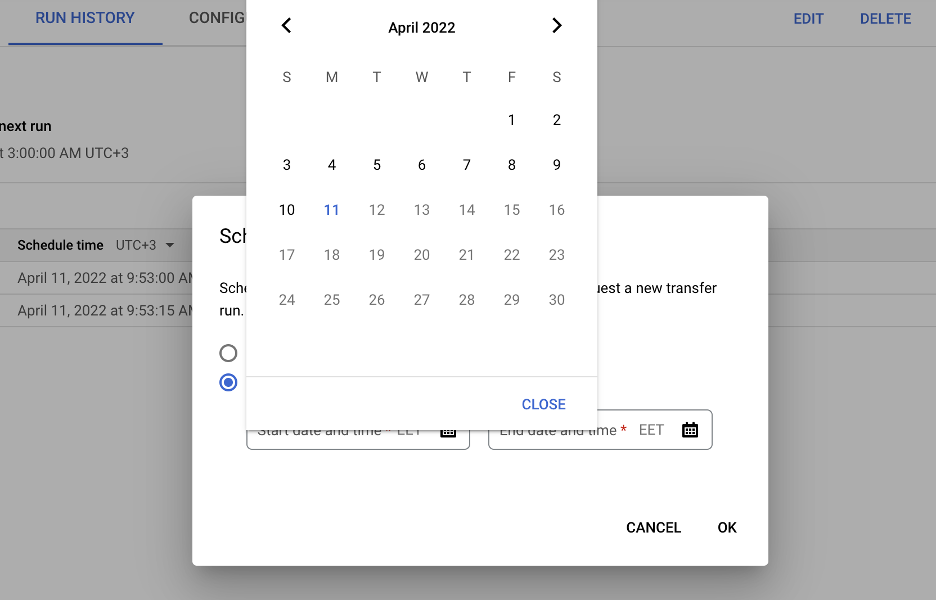
Po skonfigurowaniu zakresu dat kliknij „OK”. Gdy odświeżysz stronę, zobaczysz status swoich przelewów.
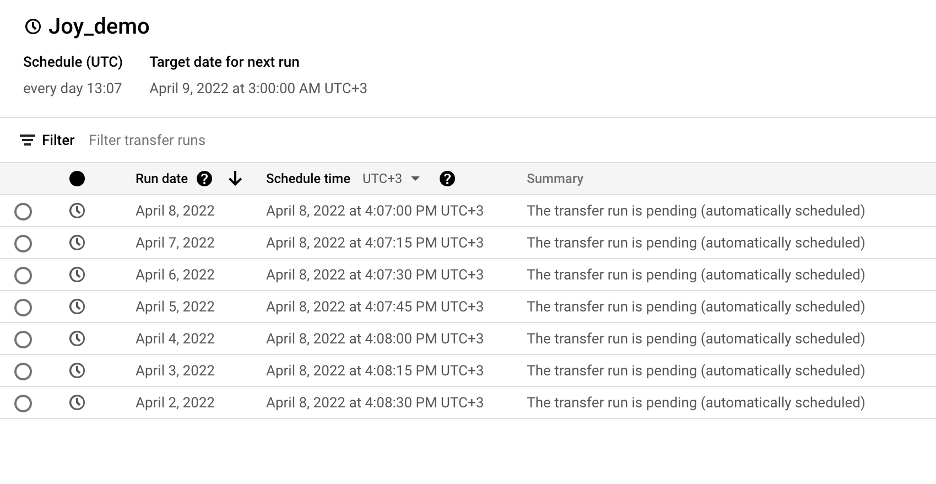
Przejdź do „Miejsca pracy SQL” i wybierz swój projekt, aby zobaczyć swoje dane.
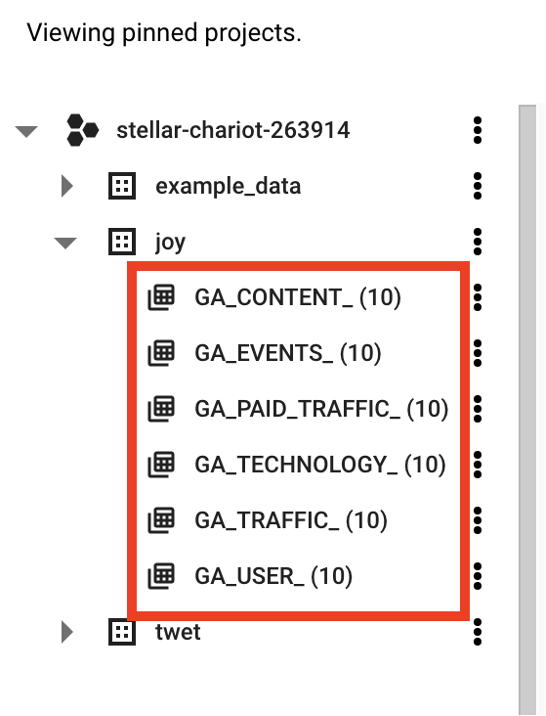
Na przykład, jeśli chcesz zobaczyć dane dotyczące treści, kliknij „GA_CONTENT_”. Zobaczysz opis schematu. Możesz także zobaczyć podgląd swoich danych, takich jak tytuł strony, czas wyjścia, czas ładowania strony itp.
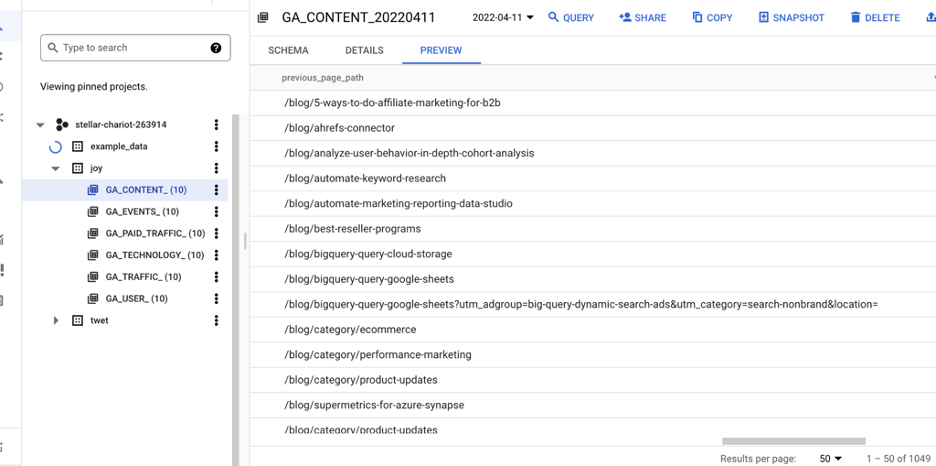
I w ten sposób możesz zapisać swoje dane historyczne z Universal Analytics.
Zachowaj spokój i zapisz swoje dane historyczne
Chociaż pomysł przejścia na zupełnie nową platformę może być onieśmielający i niewygodny, nie panikuj. Dopóki eksportujesz dane z Universal Analytics do Google BigQuery, możesz zapisać historyczną skuteczność swojej witryny i być dobrze przygotowanym na GA4.
Jeśli potrzebujesz pomocy w przeniesieniu danych z analityki internetowej do ulubionych narzędzi do raportowania i analizy, rozpocznij 14-dniowy bezpłatny okres próbny Supermetrics.
